Fel när du öppnar Local Group Policy Editor i Windows 11/10
I dagens inlägg kommer vi att försöka adressera felmeddelandet Resource $(string id=”Win7Only)’ referenced in attribute displayName could not be found som du kan stöta på när du försöker öppna gpedit.msc i Windows 11/10.
Fel när du öppnar Local Group Policy Editor
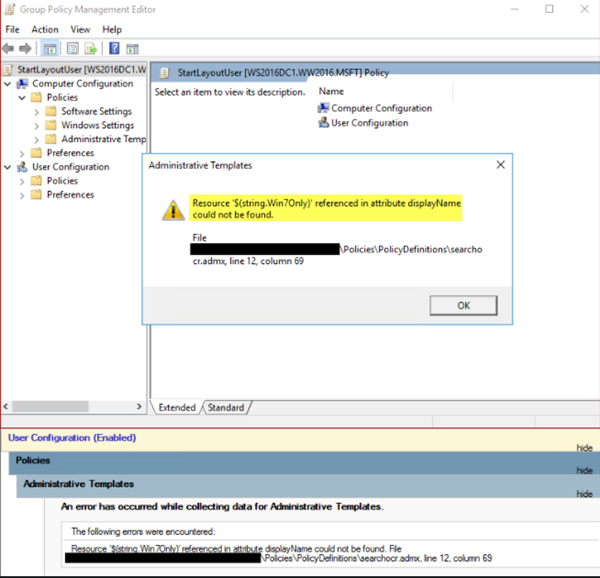
När du försöker öppna Local Group Policy Editor (gpedit.msc) kan du få följande felmeddelande:
Resource $(string id=”Win7Only)’ referenced in attribute displayName could not be found
Enligt Microsoft är detta ett känt problem. Det finns textuppdateringar i den tidigare Windows 11/10 /10- versionen av SearchOCR.ADML . Men när ändringarna gjordes klipptes raden nedan bort från den nya ADML :
<string id=”Win7Only”>Microsoft Windows 7 or later</string>
1] För att lösa det här problemet rekommenderar vi att du uppdaterar till den senaste versionen av Windows 11/10 via Windows Update eller uppgraderar med Windows 10 ISO .
2] Alternativt kan du ladda ner det uppdaterade ADMX-paketet(download the updated ADMX package) för din version av Windows 10 – och sedan använda de uppdaterade SearchOCR.ADMX- och SearchOCR.ADM L-filerna från det.
3] För att komma runt problemet kan du justera filen SearchOCR.adml manuellt (SearchOCR.adml ).
Här är hur:
Navigera till filplatsen nedan:
C:WindowsPolicyDefinitionsen-US
Leta upp(Locate) och gör en säkerhetskopia av filen SearchOCR.adml om du gör ett misstag när du redigerar filen.
Öppna filen i en textredigerare – helst Notepad++ .
Hitta linje 26.(Line 26.)
Klicka(Click) för att placera markören på rad 26(Line 26) .
Tryck nu på tangentkombinationen CTRL(CTRL) + ALT + Enter för att lägga till en tom rad. Rad 26 ska nu vara tom.
Kopiera och klistra in texten nedan på den tomma rad 26 :(Line 26)
<string id="Win7Only">Microsoft Windows 7 or later</string>
Tryck på CTRL(CTRL) + S tangentkombination för att spara filen.

Avsluta Notepad++.
Proceduren ovan är för den engelska (States)versionen(English) i USA . (United) Andra språk kommer att ha liknande instruktioner för att mildra detta gpedit.msc- fel.
Vi hoppas att det här inlägget hjälper dig att lösa problemet.
(We hope that this post helps you resolve the issue.)
Läs nästa(Read next) : Hur man reparerar en korrupt gruppolicy i Windows 11/10 .
Related posts
Hur man lägger till Group Policy Editor till Windows 11/10 Home Edition
Hur man aktiverar eller inaktiverar Win32 Long Paths på Windows 11/10
Ta bort gamla användarprofiler och filer automatiskt i Windows 11/10
Så här inaktiverar du bildlösenordsinloggningsalternativet i Windows 11/10
Så här spårar du användaraktivitet i arbetsgruppsläge på Windows 11/10
Ändra Cache-enhet för leveransoptimering för Windows-uppdateringar
Det gick inte att ladda DLL-fil på Windows 11/10-dator
Hur man mappar en nätverksenhet med hjälp av grupprincip på Windows 11/10
Fixa ShellExecuteEx misslyckades fel i Windows 11/10
Så här fixar du Start PXE över IPv4 i Windows 11/10
Det gick inte att öppna grupprincipobjektet på den här datorn
Hur man aktiverar eller inaktiverar eller programisoleringsfunktionen i Windows 10
Fixa skriptfel på Windows 11/10
Fixa d3dx dll-fil saknas fel i Windows 11/10
Ett fel uppstod när attributen skulle tillämpas på filen i Windows 11/10
Hur man aktiverar eller inaktiverar snabb inloggningsoptimering i Windows 11/10
Fixa amd_ags_x64.dll saknat fel i Windows 11/10
Fixa Crypt32.dll inte hittades eller saknas fel i Windows 11/10
Grupprincip för skrivbordsbakgrund gäller inte i Windows 11/10
Stäng av visningen av de senaste sökposterna i Filutforskaren i Windows 11/10
